日常生活中,截屏是一个非常高频使用的功能,只需要截取屏幕之后,分享给想要看的人就行了,或者能直接分享图片,发微博,或者看到感兴趣的页面,都可以把它截屏下来,保存在相册里收藏。
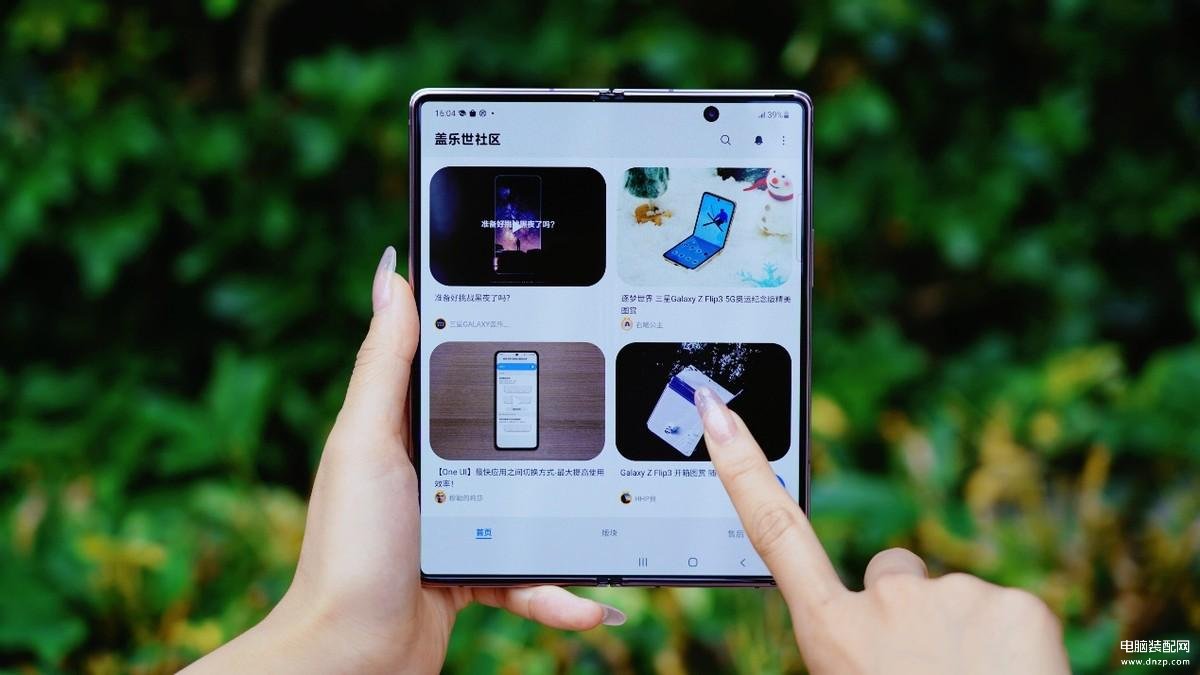
如今的智能手机都有截屏功能,但是方式却有所不同。有的手机拥有多种截图方式,但你知道“一键截屏”的方法吗?
像三星手机,就有许多种截屏的方法,比如:屏幕下拉截屏、按键截屏、手势截屏等。今天教大家两个新的方法,能够既简单又快速实现截图!
Good Lock一键截图
首先需要在应用商店安装Good Lock软件和NavStar插件。
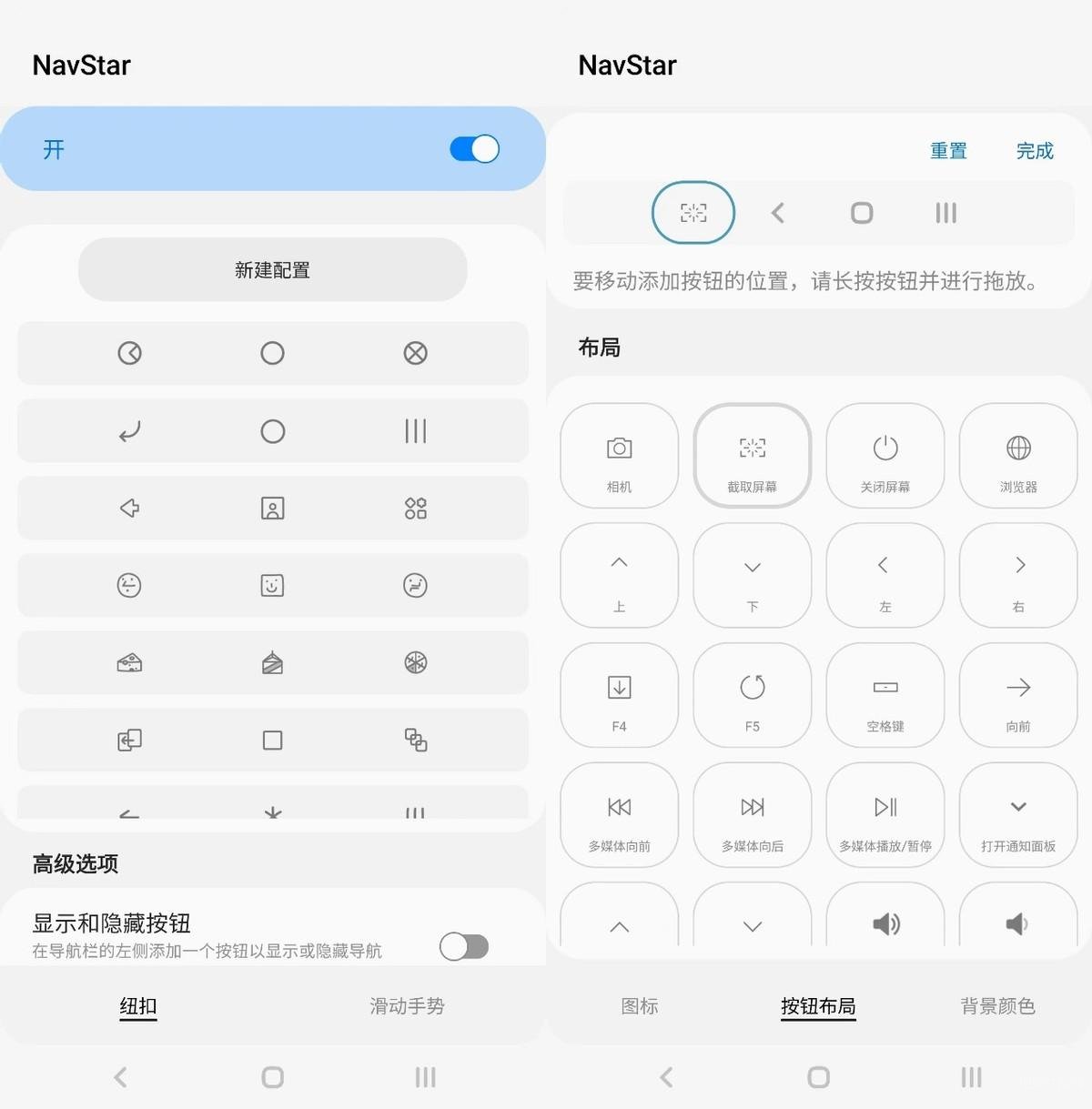
首先打开Good Lock,打开NavStar,选择“新建配置”里的“按钮布局”,再点击“添加按钮”就能将想要的快捷功能,找到“截取屏幕”点击即可添加,你还可以调整按键位置,保存退出之后,记得选择刚刚设定好的配置哦!
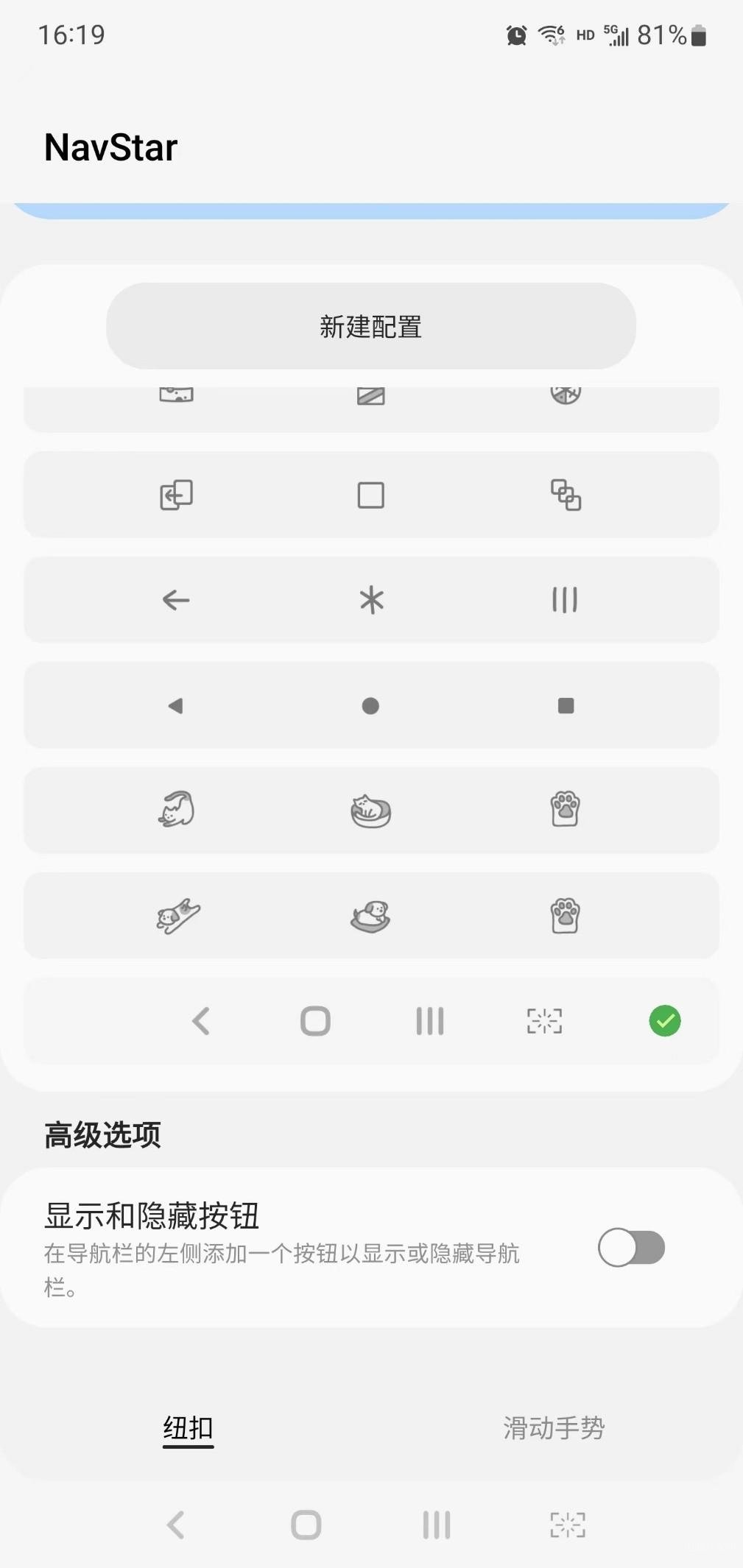
One Hand Operation+快速截图
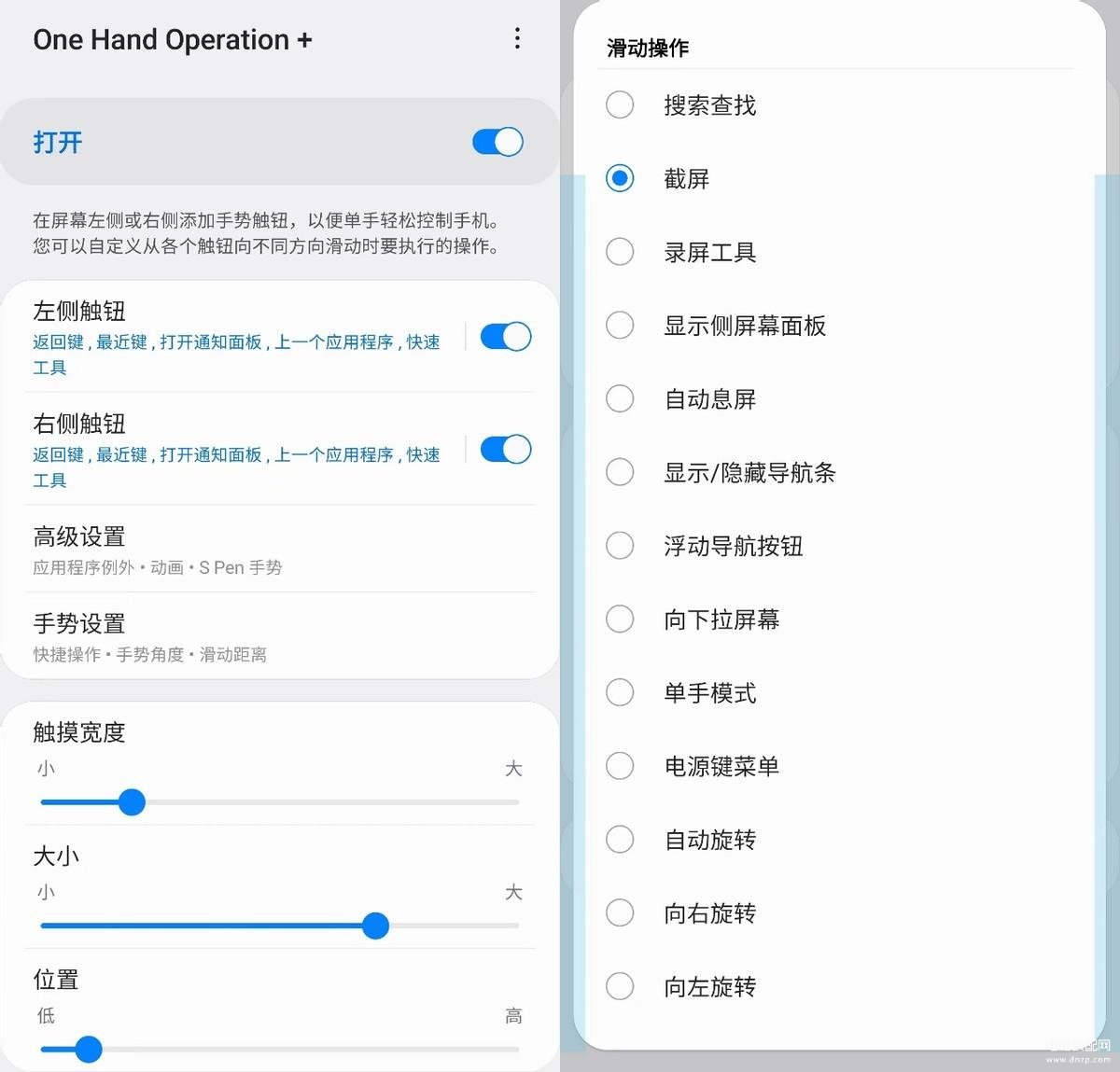
打开One Hand Operation+,选择任意一侧触扭和适合你的滑动操作,点击“截屏”即可。
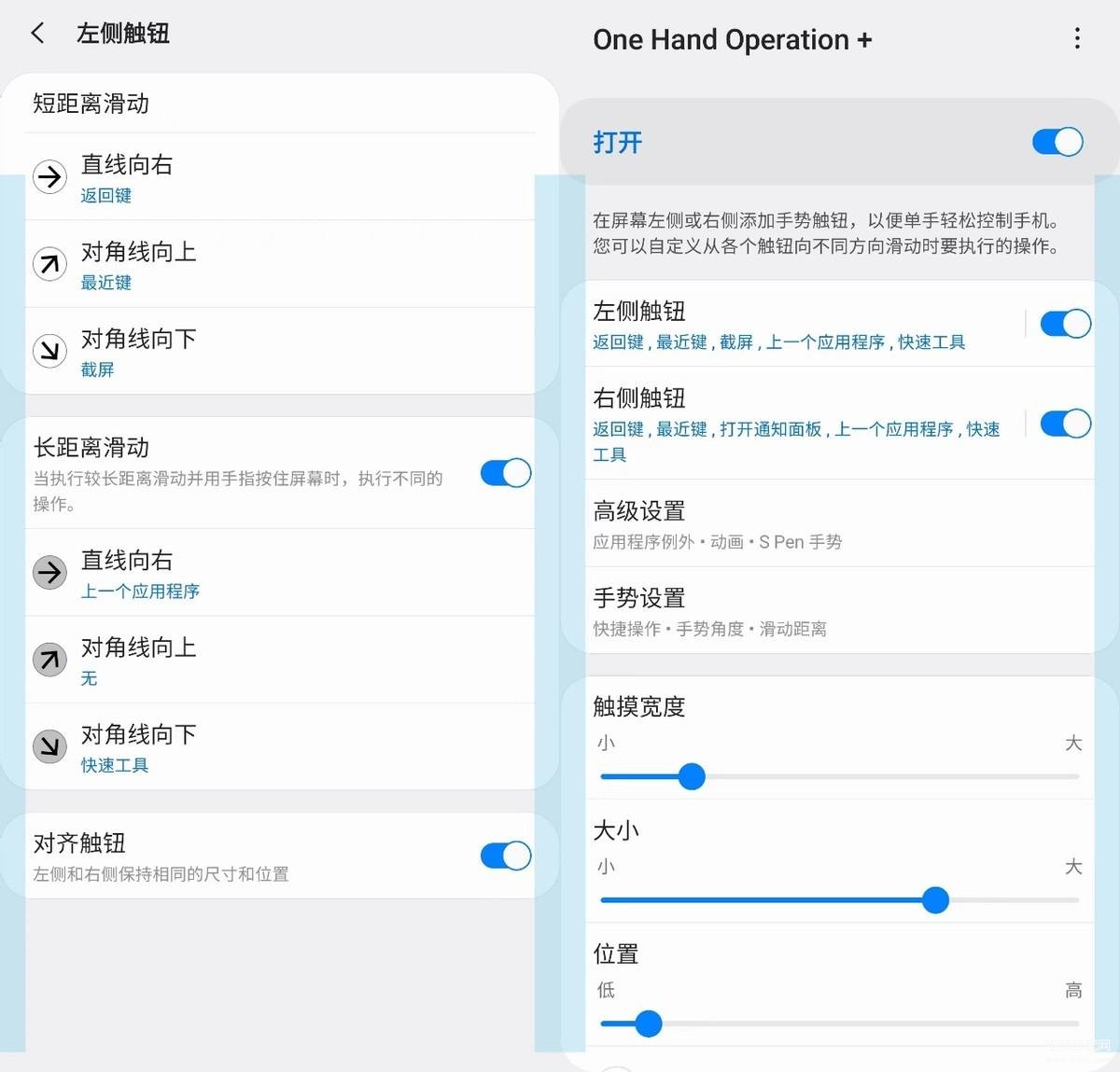
点一下、划一下就能完成截屏,无需繁琐操作,是不是快速又便捷呢?玩转三星手机小技巧,让你的手机更好用!








